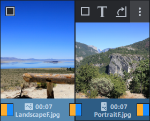Éditer, fractionner et gérer les diaporamas
Photostory deluxe propose différentes possibilités d'édition dans 2 modes distincts.
CONSEIL Le bouton de tabulation permet de basculer entre les modes, mais vous pouvez également cliquer sur le symbole correspondant.


Le mode Storyboard permet de visualiser la structure du diaporama. Cet affichage offre une clarté optimale et permet de manipuler plus facilement les éléments. Toutes les photos sont affichées les unes après les autres dans le Storyboard sous forme d'images d'aperçu. Utilisez ce mode pour classer vos fichiers multimédia ou pour ajouter et éditer des effets.
|
1 |
Piste photo/vidéo Toutes les photos et vidéos sont affichées les unes après les autres sur cette piste sous forme d'images d'aperçu. Le pictogramme situé à côté de la durée de lecture et la barre plus sombre vous permettent d'identifier directement les photos verticales
|
|
2 |
Piste audio La quatrième piste (piste audio par défaut) de votre projet s'affiche ici. Il peut parfois arriver qu'au lieu d'une piste audio d'autres objets tels que des titres ou des effets de superposition apparaissent. Cela peut venir du fait d'avoir ouvert d'anciens projets dans lesquels les effets sonores se trouvent sur une autre piste ou que les effets sonores aient été placés manuellement sur une autre piste en mode Timeline. |
Pour plus d'informations, consultez la section Mode Storyboard .

En mode Timeline, vos photos s'affichent dans l'ordre chronologique : plus l'objet est long sur la piste, plus la durée d'affichage de l'image correspondante sera longue lors de la lecture du diaporama. Dans ce mode et contrairement au mode Storyboard, la vitesse du curseur de lecture ne varie pas pendant la lecture. De plus, vous disposez d'un accès direct à tous les fichiers multimédia utilisés dans le diaporama actuel.
Pour plus d'informations, consultez la section Mode Timeline .
Diviser un diaporama
Il se peut que vous souhaitiez diviser un diaporama en deux parties, par exemple pour créer un diaporama à part pouvant réunir les photos d'un même sujet.
- Déplacez vers la fin du diaporama les photos que vous souhaitez séparer de l'ensemble. Il est conseillé pour cela d'utiliser le mode Storyboard, de réduire l'affichage et de faire un zoom arrière.
- Placez le marqueur de début à l'endroit auquel vous souhaitez diviser l'ancien diaporama.
-
Sélectionnez dans le menu de montage la fonction « Segmenter le diaporama ».

Vous créez alors un nouveau diaporama dans lequel le contenu de l'ancien diaporama est transféré à partir du marqueur de début. Tous les éléments de l'ancien diaporama sont transférés : titre, piste audio, transitions, paramètres d'effets, paramètres des objets, etc.
-
Donnez aux deux diaporamas des noms clairs. Vous pouvez effectuer cette opération à partir du menu déroulant de la liste des diaporamas.

Agencer un diaporama
Vous pouvez gérer plusieurs diaporamas séparés d'un projet afin de les graver ensemble sur un disque. Depuis le menu contextuel de l'onglet diaporama, vous pouvez créer de nouveaux diaporamas dans le projet ou charger des diaporamas existants/les supprimer du projet.
-
Effectuez un clic droit sur l'onglet afin d'ouvrir le menu contextuel.
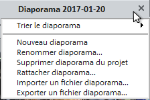
Il est également possible d'intégrer des diaporamas de projets déjà existants dans votre projet actuel. Dans le menu Fichier, sélectionnez à cet effet l'option « Ouvrir ». Recherchez le projet souhaité dans votre disque dur et cliquez sur « Ouvrir ». Photostory deluxe vous demande alors si vous souhaitez fermer le projet en cours ou insérer le nouveau projet. Pour intégrer les diaporamas dans le projet actuellement ouvert, choisissez « Ajouter nouveau projet ».

 ou horizontales
ou horizontales  .
.